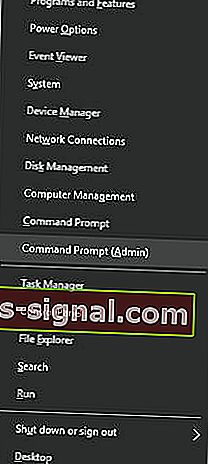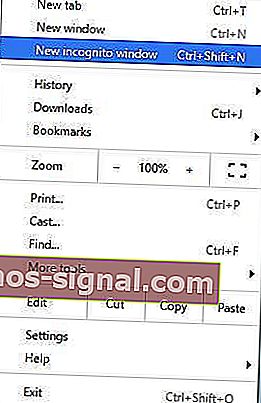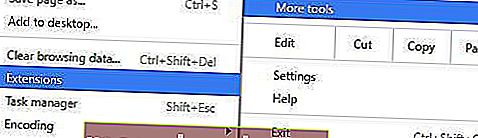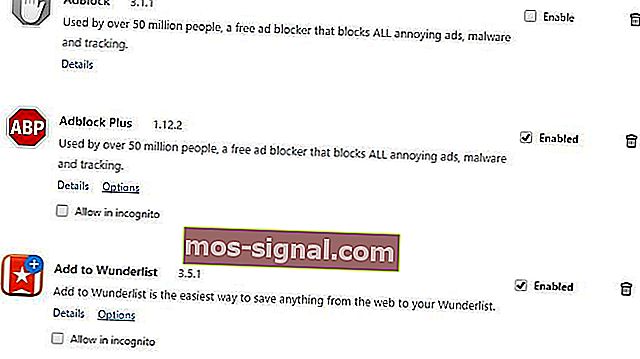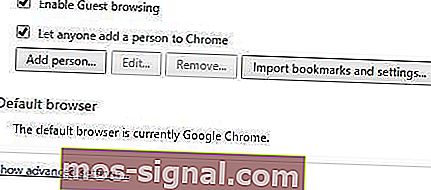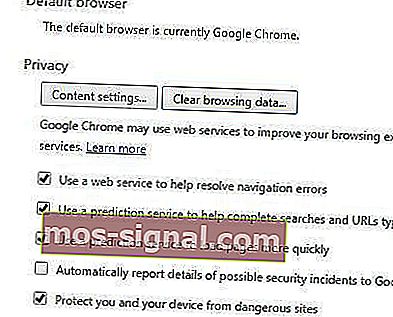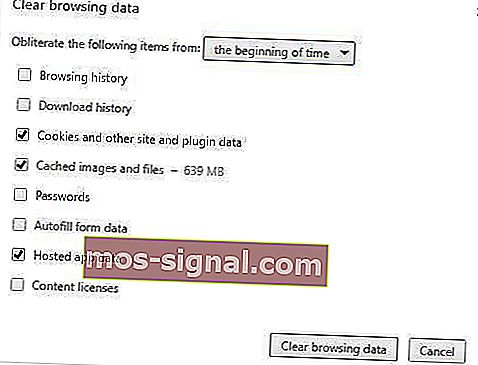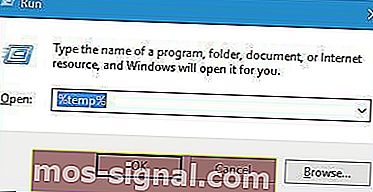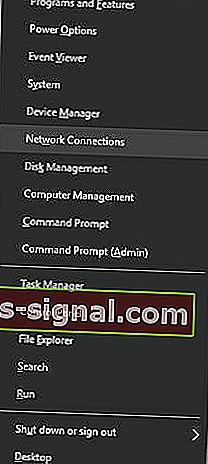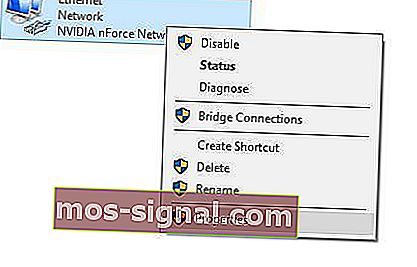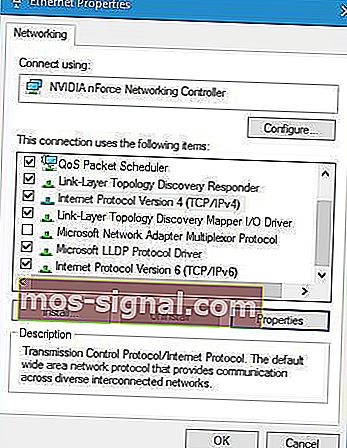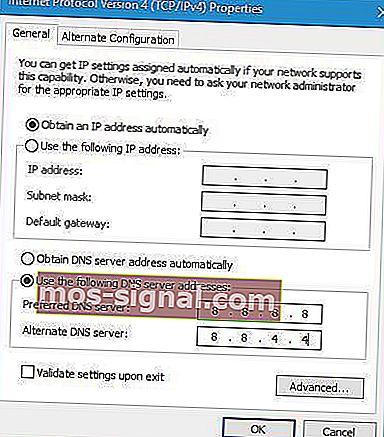Opgelost: Err_empty_response-fout [Chrome, Windows 10]
- Gebruikers meldden de fout Err_empty_response in hun webbrowser, maar we hebben hieronder tal van oplossingen om dit probleem op te lossen.
- De frequentie waarmee u de fout ziet, kan van gebruiker tot gebruiker verschillen, maar wordt meestal vaker weergegeven in Google Chrome.
- Bent u geïnteresseerd in meer informatie over browsers? We hebben veel artikelen geschreven in onze Browsers-sectie.
- Mocht u Windows 10-fouten tegenkomen, ga dan rechtstreeks naar onze Windows 10-foutoplossingshub.
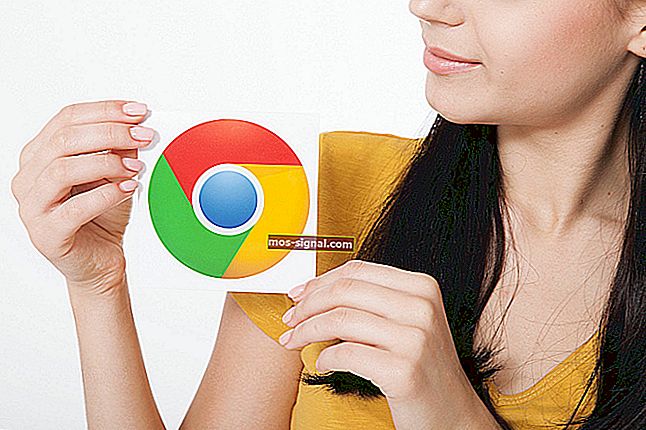
Windows 10-gebruikers hebben verschillende webbrowsers om toegang te krijgen tot internet, en soms kunnen ze bepaalde problemen tegenkomen.
Gebruikers meldden de fout Err_empty_response in hun webbrowser, dus laten we kijken hoe we dit kunnen oplossen.
Hoe los ik Err-lege-antwoordfouten op Windows 10 op?
1. Gebruik de opdrachtprompt
- Druk op Windows-toets + X om het Power User-menu te openen en selecteer Command Prompt (Admin) .
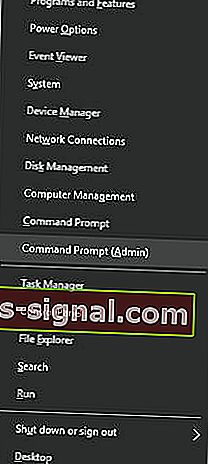
- Wanneer de opdrachtprompt wordt geopend, voert u de volgende opdrachten in:
- ipconfig / release
- ipconfig / all
- ipconfig / flushdns
- ipconfig / renew
- netsh int ip set dns
- netsh winsock reset
Nadat alle opdrachten zijn uitgevoerd, sluit u de opdrachtprompt en start u uw pc opnieuw op.
Wanneer uw pc opnieuw is opgestart, start u uw webbrowser en controleert u of dit probleem is opgelost.
2. Probeer een andere browser

Als u op zoek bent naar een browser die niet wordt beïnvloed door de fout Err_empty_response, raden we Opera aan
Opera is sterk gericht op de privacy en beveiliging van gebruikers en biedt een hoog niveau van maatwerk.
In tegenstelling tot andere bronnen-hongerige browsers, is Opera een stuk sneller omdat het minder RAM en CPU gebruikt, hoewel het wordt geleverd met een verscheidenheid aan ingebouwde functies.
Over functies gesproken, deze browser is voorbereid met een ingebouwde AdBlocker die de laadsnelheid van de pagina zal versnellen.
We moeten ook de aanwezigheid vermelden van een gratis en onbeperkt geïntegreerde VPN die uw privacy te allen tijde beschermt.
U hoeft ons niet op ons woord te geloven. Download het gewoon gratis en probeer het!

Opera
Vergeet de Err_empty_response-fout of vele andere die u in uw huidige browser storen. Als u overschakelt naar Opera, krijgt u te allen tijde snelheid en betrouwbaarheid! Download het gratis Bezoek website3. Probeer de incognitomodus te gebruiken
- Druk op de menuknop in de rechterbovenhoek.
- Selecteer Nieuw incognitovenster . U kunt ook de sneltoets Ctrl + Shift + N gebruiken.
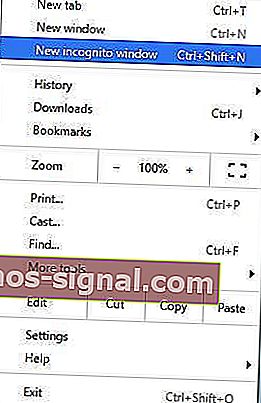
Als de website in de incognitomodus werkt, is het mogelijk dat dit probleem wordt veroorzaakt door een extensie van een derde partij.
4. Schakel extensies uit
- Klik op de menuknop en kies Meer tools en vervolgens Extensies .
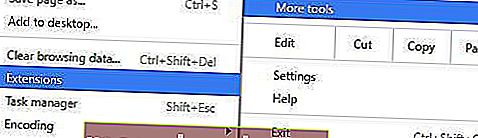
- Klik op het selectievakje Ingeschakeld om de gewenste extensie uit te schakelen. Herhaal deze stap voor alle geïnstalleerde extensies.
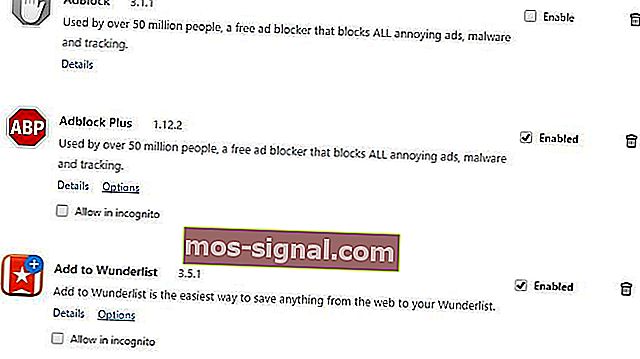
- Start Chrome opnieuw en controleer of het probleem is opgelost.
- Als het probleem niet meer optreedt, probeer dan de extensies een voor een in te schakelen totdat u degene vindt die dit probleem veroorzaakt.
5. Schakel VPN-software uit
 Volgens gebruikers kunnen dit soort problemen optreden als VPN-software op uw pc draait.
Volgens gebruikers kunnen dit soort problemen optreden als VPN-software op uw pc draait.
VPN-software is een geweldige oplossing als u uw privacy online wilt beschermen, maar soms kunnen VPN-tools ervoor zorgen dat dit probleem optreedt.
Als u VPN-software hebt geïnstalleerd, moet u deze uitschakelen of verwijderen en controleren of daarmee het probleem is opgelost.
6. Browsegegevens wissen
- Klik op de menuknop in de rechterbovenhoek en kies Instellingen .

- Scrol naar de onderkant van de pagina en kies Geavanceerde instellingen weergeven .
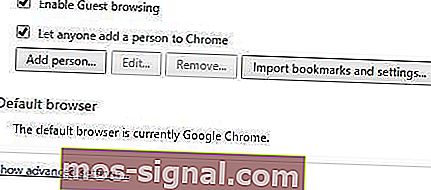
- Klik in het gedeelte Privacy op de knop Browsegegevens wissen .
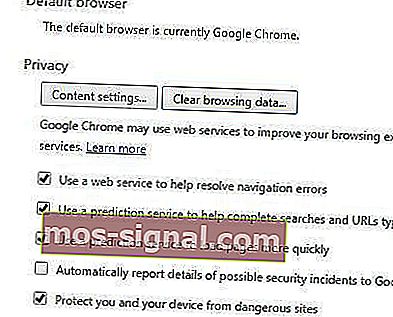
- Selecteer in Obliterate de volgende items uit de sectie de optie voor het begin van de tijd .
- Controleer Cookies en andere site- en plug-ingegevens, Afbeeldingen en bestanden in de cache en Gehoste app-gegevens .
- Klik op Browsegegevens wissen knop.
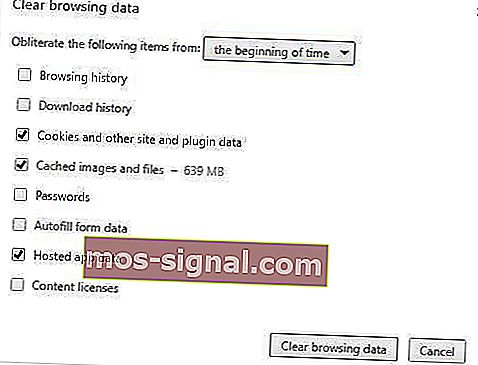
- Start Chrome opnieuw en controleer of het probleem is opgelost.
7. Reinig de map Temp
- Druk op Windows-toets + R en voer % temp% in . Druk op Enter of klik op OK .
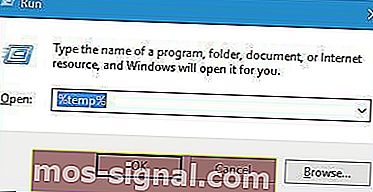
- Verwijder alle bestanden en mappen uit de tijdelijke map.
8. Wis de DNS-cache van Google Chrome
- Open Chrome en voer chrome: // net-internals / # dns in de adresbalk in.
- Klik op de knop Hostcache wissen .

- Na dat te doen, herstart Chrome en controleer of het probleem is opgelost.
9. Wijzig uw DNS
- Druk op Windows-toets + X en kies Netwerkverbindingen .
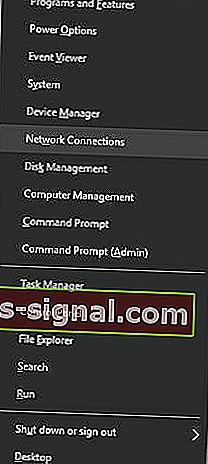
- Zoek uw verbinding, klik er met de rechtermuisknop op en kies Eigenschappen .
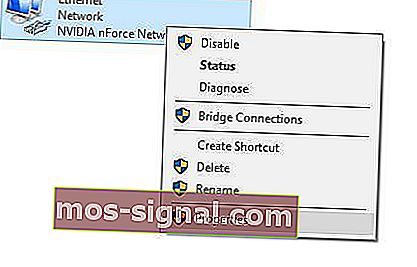
- Selecteer Internet Protocol versie 4 (TCP / IPv4) en klik op Eigenschappen .
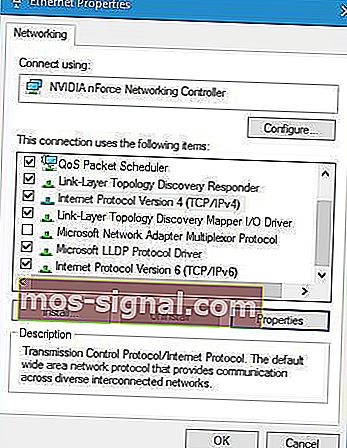
- Selecteer Gebruik de volgende DNS-serveradressen en voer 8.8.8.8 in als Voorkeurs-DNS-server en 8.8.4.4 als Alternatieve DNS- server (u kunt ook 208.67.222.222 gebruiken als Voorkeur en 208.67.220.220 als Alternatieve DNS- server) .
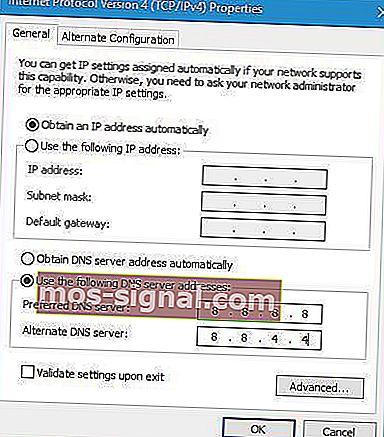
- Sla de wijzigingen op en controleer of uw probleem is opgelost.
De fout Err_empty_response kan problematisch zijn en ervoor zorgen dat u geen toegang krijgt tot internet, maar we hopen dat u het probleem hebt opgelost door een van onze oplossingen te gebruiken.
FAQ: Lees meer over de Err_empty_response-fout
- Wat betekent Err_empty_response?
Deze fout verschijnt meestal in Chrome wanneer u op internet surft en de website die u probeert te openen, niet reageert. Als de pagina niet reageert, volg dan onze deskundige gids.
- Is Err_empty_response een hosting- of browserprobleem?
Het kan via de browser de internetinstellingen en zelfs de hosting zijn. Leer hoe u dit probleem kunt oplossen met behulp van onze uitstekende gids.
- Zal err_empty_response vanzelf verdwijnen?
Helaas niet, maar de frequentie waarmee u de fout ziet, kan van gebruiker tot gebruiker verschillen. Het is een probleem dat meestal voorkomt in Google Chrome, dus hier is een zeer nuttige gids om Chrome te repareren.
Noot van de redacteur: dit bericht is oorspronkelijk gepubliceerd in september 2016 en is sindsdien vernieuwd en bijgewerkt in juli 2020 voor versheid, nauwkeurigheid en volledigheid.